Konfigurera Firefox New Tab Preferences på Windows 10 PC
Mozilla Firefox Quantum webbläsare erbjuder olika alternativ som låter dig anpassa och konfigurera den nya(New) fliken på din Windows 10/8/7 PC. I det här kommer vi att se de olika tillgängliga alternativen och även kolla in tillägget New Tab Tools .
Firefox Ny flik-inställningar
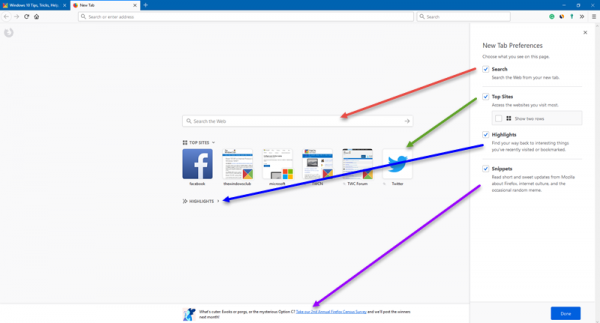
Firefox visar som standard uppdateringar från Mozilla , dina vanligast och senast besökta webbplatser, och populära artiklar om Pocket , varje gång du öppnar en ny flik. Du kan dock enkelt ändra dessa inställningar. Följ bara de enkla stegen nedan och du kan justera inställningarna efter dina egna preferenser.
Anpassa dina webbplatser
Den nya fliken visar som standard de senast besökta och mest besökta webbplatserna och om du vill att en webbplats ska finnas där varje gång du öppnar en ny flik måste du fästa dessa webbplatser. Håll bara(Just) musen över plattan på din favoritsajt och klicka på de tre prickarna. Klicka(Click) på Pin och du är klar. Du kan lossa sidan på samma sätt när du vill. Håll bara(Just) musen på brickan, klicka på de tre prickarna och välj Unpin .

Redigera de bästa webbplatserna(Edit the top sites)

Du kan också välja att visa fler eller färre webbplatser från fliken Visa färre(Show Fewer) nedan. Dessutom(Furthermore) kan du redigera inställningarna för ny flik(New Tab Preferences) som höjdpunkter, utdrag, sökning etc. också. Gå till fliken Redigera(Edit) genom att hålla musen i det övre högra hörnet av kolumnen för den översta webbplatsen.

Härifrån kan du justera vad du vill se på din nya fliksida.

Fickanpassning
Pocket visar de bästa berättelserna på internet på din New Tab- sida. Du kan öppna dessa berättelser på en ny flik, spara dem för att läsa senare eller kan till och med ta bort dem. Det finns också kategorier i fickan för att hjälpa dig utforska fler av berättelserna på webben(Web) kategorimässigt.

Håll bara muspekaren över en berättelse så kan du spara, ta bort eller öppna dem på en ny flik. Kom ihåg att du måste logga in på Pocket för att använda den. Du kan logga in via ditt Google- konto eller Firefox- konto.
Höjdpunkter

Fliken Höjdpunkter visar de webbplatser du nyligen har besökt eller bokmärkt. Både bokmärkta och nyligen besökta webbplatser är märkta på olika sätt. Håll muspekaren(Hover) över valfri ruta, klicka på de tre prickarna, så kan du ta bort den från bokmärket, lägga till den i fickan, radera från historiken eller öppna den i ett nytt fönster.
New Tab Tools Firefox-tillägg

Även om den nya Firefox - fliken redan är ganska anpassningsbar, kan du lägga till detta nya Firefox -tillägg för att få ut mer av det. Det här nya tillägget hjälper dig att anpassa den nya fliksidan mer genom att ha en ny bakgrundsbild, lägga till fler brickor, ställa in nya bricktitlar och bilder, kontrollera de nyligen stängda flikarna och mycket mer. Ladda ner detta tillägg här.(here.)
Related posts
Hur du aktiverar Firefox Tab Previews i Windows 10 Aktivitetsfältet
Få Firefox att visa mediakontroller på låsskärmen i Windows 10
Så här inaktiverar du Firefox-meddelanden i Windows 10 Action Center
Så här inaktiverar du det nya Firefox Print UI på Windows 10
Inaktivera Configuration Editor (about:config page) för Firefox på Windows 10
Hur man öppnar Chrome eller Firefox med kommandoraden i Windows 10
15 nya Windows 10-funktioner du behöver för att börja använda
Hur man använder Windows 10 New Urklipp?
Filutforskaren kraschar eller fryser när en ny mapp skapas i Windows 10
Titta på digital-tv och lyssna på radio i Windows 10 med ProgDVB
Så här inaktiverar du säkerhetsåtgärder för funktionsuppdateringar på Windows 10
Hur man gör Chrome till standardwebbläsare i Windows 10 (Firefox och Opera)
Fixa inget ljud i Firefox på Windows 10
Så här ändrar du standardwebbläsare: Chrome, Firefox, Edge på Windows 10
Alternativet Dölj verktygsfält i snabbmenyn i Aktivitetsfältet i Windows 10
Edge vs Firefox: Vilket är bättre för Windows 10?
Nya funktioner i Windows 10 version 20H2 oktober 2020 Update
Ta bort kompatibilitetsfliken från filegenskaper i Windows 10
Hur man överför en Windows 10-licens till en ny dator
Viktig programvara och funktioner för en ny Windows 10-dator
